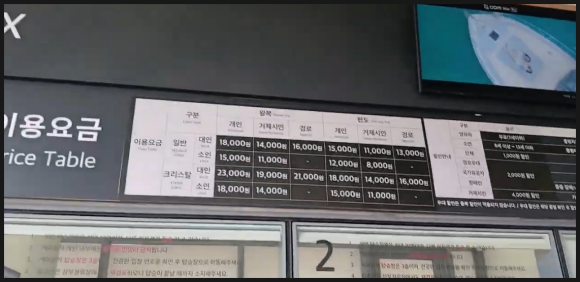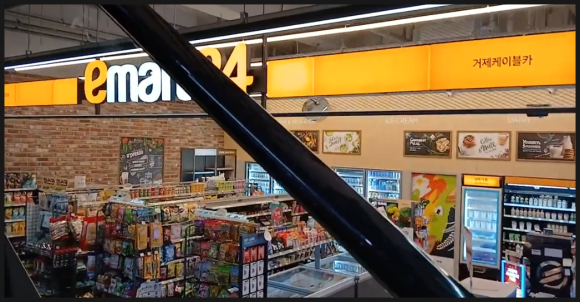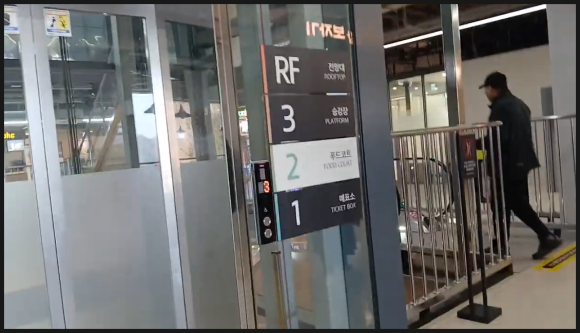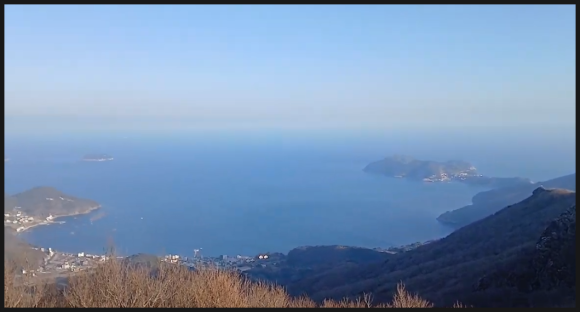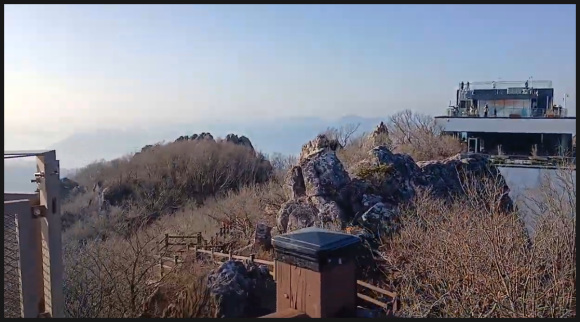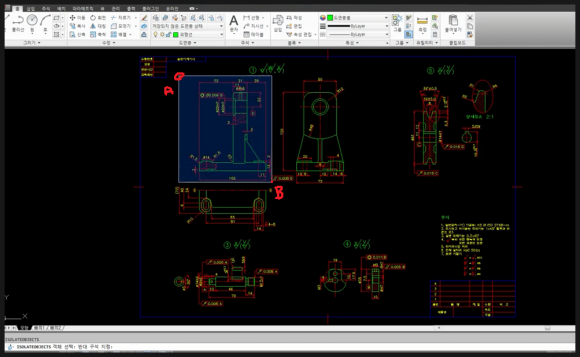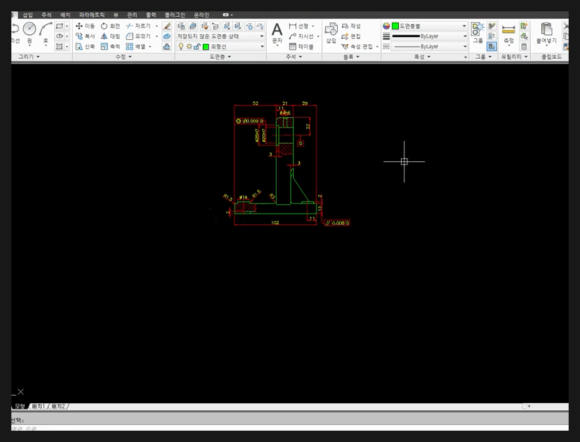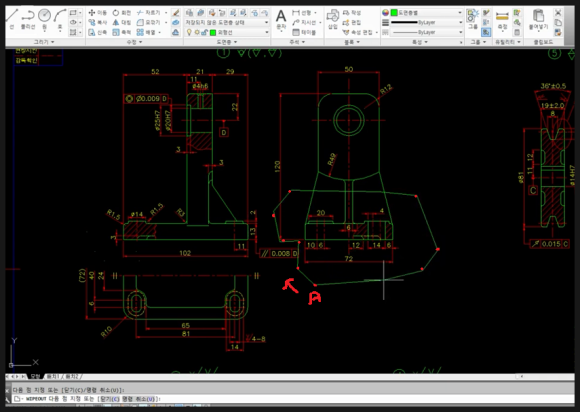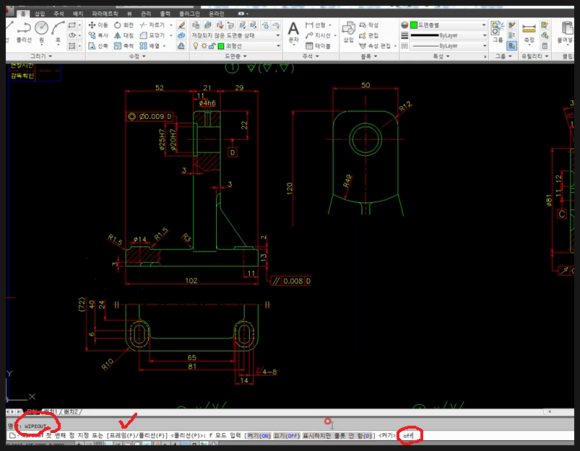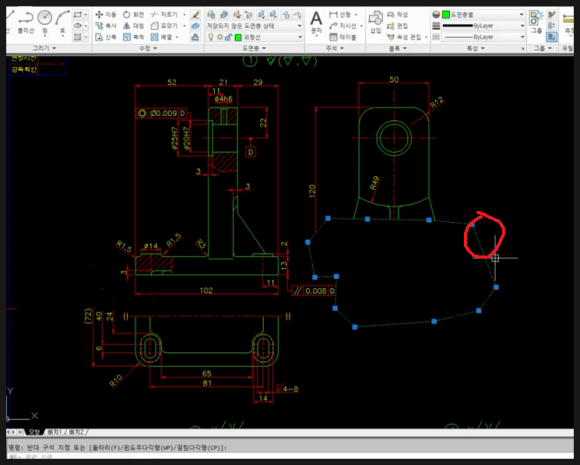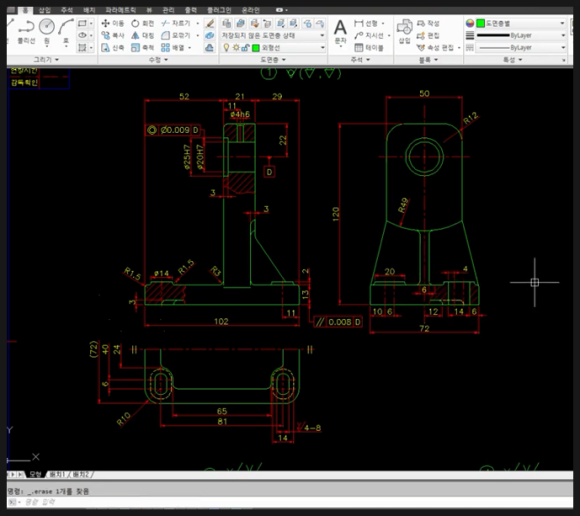이번에는 오토캐드에서 해치(HATCH)
에 대해 살펴보겠습니다.
보통 해치는 기계도면에서는 잘려진
단면에 처리하게 되고 건축도면에서는
재료표시에 활용합니다.
일단 잠시 살펴보면
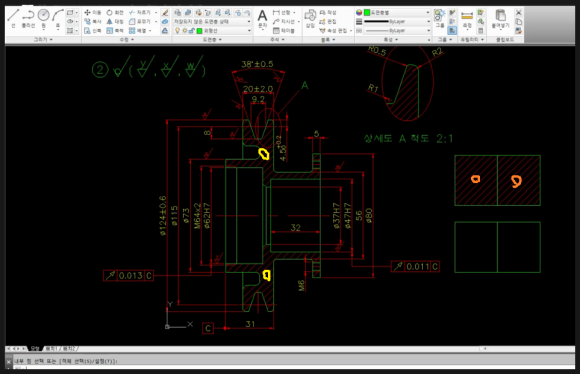
위 그림에서 보시면 노란색으로 체크된
부분에 빗금이 채워져 있습니다.
이부분이 해치가 적용된 형태입니다.
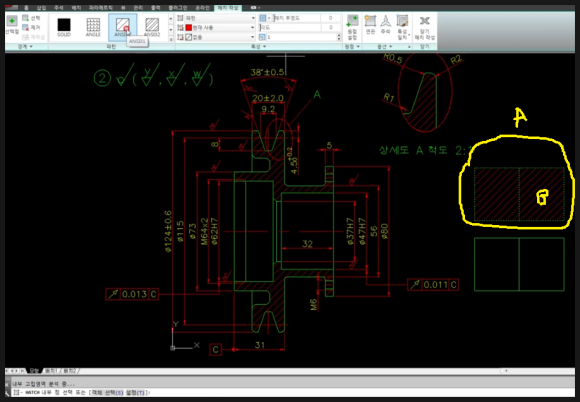
위 그림에서 A부분의 사각형 두곳에
해치를 적용했습니다.
그런데 우측부분의 해치(B)를 삭제하기
위해 선택을 하면 사각형 두곳의 해치가
모두 선택됨을 알수있습니다.
보통 기본값이 해치를 적용할 내부점을
한번에 모두 선택해서 적용하면
하나의 덩어리 형태로 적용됩니다.
이럴경우 편집또는 삭제를 위해 선택하면
한번에 모두 삭제가 됩니다. 그래서
해치를 분리하는 방법에 대해 살펴
보겠습니다.

일단 명령어로 할경우에는
명령어 입력란에 해치분리명령어
HPSEPARATE를 입력하고 엔터를
칩니다. 또는 단축키
HPS를 입력하고 엔터를 쳐도 됩니다.
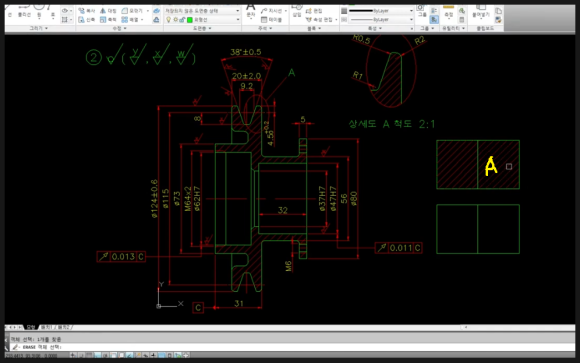
그리고 HATCH명령을 주고 두 사각형
내부를 클릭해서 해치를 적용합니다.
그리고 위 그림에서 처럼
편집을 하기위해 또는 삭제하기위해
ERASE삭제 명령을 주고 (A)부분을
선택하면 (A)부분만 선택됨을 알수
있습니다.그리고 엔터를 치면
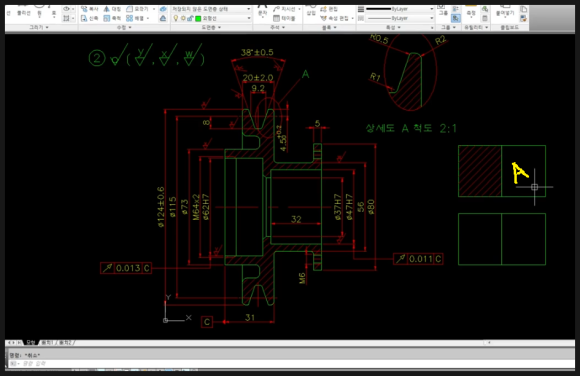
위 그림처럼 (A)부분의 해치만 삭제
됨을 알수 있습니다.
이렇게 명령어로도 할수 있고
다음으로는
BHATCH명령을 주고 활성시킨
해치대화상자에서도 가능합니다.

즉 위그림과 같은 대화상자에서
체크된 부분
개별해치작성에 체크를 하고
해치를 적용해도 동일합니다.
개별해치를 적용할수 있습니다.
아래 동영상을 참고하시면 더 쉽게
이해되시리라 생각됩니다.
-감사합니다.-